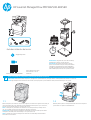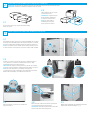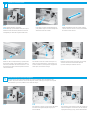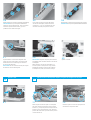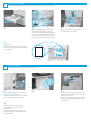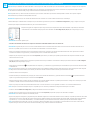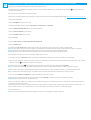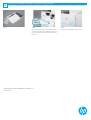www.hp.com/videos/A3install
NJ
OE
support.hp.com
HP LaserJet Managed Flow MFP E82540-E82560
1.1 1.2
1
((
Guía de instalación del motor
ADVERTENCIA: Asegúrese de que el área de trabajo
esté libre de suciedad y el suelo esté seco.
PRECAUCIÓN: El conjunto de la impresora es muy
pesado. Se necesitan cuatropersonas para levantarlo
e instalarlo en el alimentador de casete doble (DCF)
(Y1F98A), la bandeja de alta capacidad de 2000hojas
(HCI de 2000hojas) (Y1G21A) o el soporte (Y1G16A).
Quite el embalaje de la impresora y permita que se adecúe al entorno.
PRECAUCIÓN: Antes de encender la impresora, asegúrese de que la habitación y el equipo estén a una temperatura de al menos 15°C (59°F).
NOTA: Deje la impresora en la tarima de envío hasta que este preparado para instalarla en el DCF, la HCI de 2000hojas o el soporte.
Retire la impresora, el tambor de creación de imágenes, la unidad de recogida de tóner (TCU) yel
resto del hardware de la caja. Después de quitar el embalaje de la impresora y los accesorios,
permita que se adecúen al entorno durante cuatrohoras.
NOTA: Si la impresora y el hardware se almacenaron a una temperatura por debajo de 0°C
(32°F), esposible que demoren más tiempo en adecuarse al entorno.
PRECAUCIÓN: No retire la cinta de embalaje ni el material de protección hasta que se instale
laimpresora en el DCF, la HCI de 2000hojas o el soporte. (Paso 3.5)
NOTA: El tambor de creación de imágenes se almacena en el área debajo del alimentador
automático de documentos.
Retire el plástico protector transparente hasta la base de la impresora
para acceder a los puntos de levantamiento.
HP recomienda ver el video
antes de llevar a cabo la
instalación.

NJ
OE
3
2.1
2.2
3.1
3.2
2
3.4
3.3
3.5
Siga las instrucciones en la caja para desembalar el DCF,
laHCI o el soporte.
Ubique el DCF, la HCI o el soporte
cerca de la impresora.
ADVERTENCIA: Asegúrese de que
el área de trabajo esté libre de
suciedad y el suelo esté seco.
NOTA: Si lo desea, baje los
estabilizadores para evitar
quelaimpresora se mueva.
Instale la impresora en el DCF, la HCI de 2000hojas o el soporte.
Para levantar la unidad, coloque las dos manijas reutilizables de color negro
en las sujeciones del lateral izquierdo de la impresora (número1). Abra las
dos barras de elevación en el lateral derecho de la impresora (número2).
NOTA: Se recomienda usar las manijas para levantar la impresora. Estas
no están incluidas con la impresora (conjunto de manijas: JC82-00538A).
Levante con cuidado el conjunto de la impresora. Alinee la impresora
con los pasadores y conectores de alineación del accesorio. Baje
suavemente la impresora sobre el accesorio.
PRECAUCIÓN: El conjunto de la impresora es muy pesado. Se necesitan
cuatropersonas para levantarlo e instalarlo en el DCF, la HCI o el soporte.
NOTA: Abra todas las puertas y las bandejas de la impresora
ycompruebe si hay cinta de embalaje u otros materiales de protección.
Retire la cinta de embalaje y los materiales de protección.
Quite las bandejas y coloque los dos tornillos que
separó en el paso 2.
Retire el tornillo de bloqueo del escáner ylaetiqueta
roja en el lateral izquierdo delaimpresora.
ADVERTENCIA: El tornillo de bloqueo del escáner debe
quitarse antes de encender laimpresora.
Prepare el DCF, la HCI de 2000hojas o el soporte para la instalación.
PRECAUCIÓN: Tenga precaución al levantar la impresora. Implemente las prácticas deseguridad adecuadas.
IMPORTANTE: Conserve dos tornillos para asegurar la HCI o el soporte.
Retire la cinta de embalaje y los materiales deprotección.
Asegúrese de vericar las bandejas 1, 2 y 3.

4
5
4.1
4.4
5.3
4.5
5.1
5.2
4.6
4.2
4.3
Instale el cartucho de tóner.
En la impresora, retire el sello (lengüeta roja
y tira plástica larga con un sello naranja) de la
abertura del cartucho de tóner.
Retire el embalaje del cartucho de tóner. Agite el
cartucho de lado a lado (cinco veces) para distribuir
eltóner en todo el cartucho.
Retire dos sellos de la parte inferior y la parte trasera
del cartucho de tóner. Tire hacia abajo para quitar el
sello en la parte inferior del cartucho (número1). Tire
hacia fuera para quitar el sello en la parte trasera del
cartucho (número2).
Para instalar el cartucho de tóner en la impresora,
alinee el carril de guía (número1) del cartucho con
la ranura (número2) en la impresora. Empuje hacia
dentro para que se sitúe en su lugar.
Mientras sujeta el cartucho en el lugar, gire la manija
azul en el cartucho de tóner hacia la izquierda
(posición vertical) para trabar el cartucho.
Instale el tambor de creación de imágenes.
PRECAUCIÓN: No abra el paquete del tambor de creación de imágenes hasta que esté listo para
instalarlo. Exponer el tambor de creación de imágenes durante un tiempo prolongado a la luz puede
dañar el tambor y provocar problemas en la calidad de imagen.
En la impresora, retire el soporte de envío del tambor
de creación de imágenes (etiqueta larga roja en
forma de echa).
En la impresora, retire el sello de envío dela unidad de
creación de imágenes. Parahacerlo, tire de la etiqueta
roja larga hacia abajo y, luego, derecho hasta retirarla.
Abra la puerta delantera y la derecha.
NOTA: Mantenga la puerta abierta hasta que se hayan
instalado el cartucho de tóner, el tambor decreación
de imágenes y la unidad de recogida de tóner (TCU).

5.9
7.16.1
7.2
5.8
5.7
6 7
5.4
5.5
5.6
Instale la TCU.
PRECAUCIÓN: Asegúrese de que la puerta derecha
esté abierta antes de instalar el tambor de creación
de imágenes.
Alinee el tambor de creación de imágenes con
el carril superior en la impresora. Luego, inserte
lentamente el tambor de creación de imágenes
enlaimpresora, hasta que se sitúe en su lugar.
Apriete un tornillo.
Instale el inversor de impresión dúplex y las guías de conguración de papel.
Instale la guía de inversión dúplex con la etiqueta
del código de barras hacia arriba. Flexione la guía
(número1) y coloque el pasador frontal y el trasero
(número2) en la segunda salida. Luego, deslice el
pasador del medio hasta que se sitúe en la posición
correcta (número3).
Instale las guías de colocación de papel endos
ubicaciones en la primera salida.
Sujete el tambor de creación de imágenes de la
manija gris en la parte superior y ubique la manija
frontal (marcada con una línea gris en el tambor
decreación de imágenes).
PRECAUCIÓN: No use el área del resorte para sujetar
el tambor de creación de imágenes.
Retire el tambor de creación de imágenes del embalaje.
PRECAUCIÓN: No toque la supercie brillante del
tambor de creación de imágenes. Tocar la supercie
del tambor puede dañar el tambor y provocar
problemas en la calidad de imagen.
En la cubierta protectora naranja del tambor
decreación de imágenes, ubique las echas
numeradas (1, 2, 3). Tire suavemente en cada
ubicación numerada para quitar la cubierta.
Gire el tambor y sujete la manija gris de la parte superior.
PRECAUCIÓN: No toque la supercie brillante del tambor.

8.1
8.4
9.1
9.2
8.2
8.3
9
8
9.3
9.4
Cargue papel en la bandeja2.
NOTA: El papel se utiliza para imprimir la hoja de conguración según sea necesario (Carta o A4).
Presione la lengüeta azul en la parte posterior
de la bandeja. Al mismo tiempo, apriete la
lengüeta azul en la parte delantera de la bandeja
y deslícela para ajustarla al largo adecuado del
papel. Ambas lengüetas cuentan con un resorte
yse trabarán en su lugar una vez que las suelte.
Apriete las lengüetas laterales y deslícelas
para ajustarlas al ancho del papel.
Cargue el papel.
NOTA: El papel tamaño A4 o Carta se debe cargar
conel borde más largo del papel hacia la derecha,
como se muestra.
Inicialice la impresora.
PRECAUCIÓN: No conecte el cable de red en este momento.
Conecte el cable de alimentación a la impresora
yauna toma de corriente (número1).
IMPORTANTE: Utilice el interruptor de alimentación
de la impresora para encenderla (número2).
Siga las instrucciones en el panel de control para
congurar el país/la región, el idioma, la fecha y las
conguraciones de hora.
NOTA: Aguarde entre 5 y 10 minutos hasta que la
impresora complete automáticamente el proceso
de inicialización.
Imprima una página de conguración para
asegurarse de que la impresora funciona
correctamente.
NOTA: Escriba el número “1” en la página para
indicar que esa página se imprimió luego de la
primerainicialización.

10
PRECAUCIÓN: No omita el siguiente paso.
• Actualice manualmente el rmware de la impresora mediante la unidad ash USB. No conecte el cable de red.
PRECAUCIÓN: Asegúrese de que todos los accesorios estén instalados antes de actualizar el rmware. Esta es la única forma de actualizar el rmware en los
accesorios. Es posible que los accesorios no se actualicen automáticamente si se conectan después.
• Espere a que la impresora nalice el proceso de actualización de rmware. La impresora se reiniciará automáticamente varias veces (puede demorar hasta
30minutos en nalizar). Tenga paciencia y no interrumpa el proceso de actualización del rmware.
• Después de que la impresora haya pasado al estado Preparada, espere entre 2 y 5 minutos para permitir que el rmware de la impresora termine de copiar
elrmware en todos los PCA.
• Imprima una página de conguración y asegúrese de que el rmware se haya actualizado correctamente. Verique que el estado del LPDC sea “Not congured
(XX, XX, XX)” (Sin congurar [XX, XX, XX]).
• Pulse el botón de alimentación en la parte frontal de la impresora y, a continuación, apague el interruptor de alimentación que se encuentra al lado del cable
de alimentación.
NOTA: La velocidad de la impresora no se puede cambiar después de que estableció mediante la licencia LPDC. El número de serie de la impresora tiene asignada
la conguración de velocidad solicitada por el cliente y se ubica en el sitio de activación de licencia del HPI, que se encuentra en la nube.
• Conecte el cable de red a la impresora.
• Encienda el interruptor de alimentación principal, que se ubica cerca del cable de alimentación, y presione el botón de encendido en la parte frontal de la
impresora. Aguarde hasta que la impresora esté en estado Preparada.
• Asegúrese de que la impresora tiene una dirección IP válida y una conexión estable a Internet. Es posible que sea necesario congurar un servidor proxy en este
momento en el EWS o introducirlo directamente en el menú del panel de control.
• Espere a que el proceso LPDC se inicie automáticamente. Esto ocurrirá en el transcurso de los siguientes 10 minutos con conexión estable a Internet.
NOTA: La impresora se reiniciará después de que se complete el proceso de LPDC y el asistente de conguración de la impresora se inicie.
• Cuando se abra el asistente de conguración, congure nuevamente cada uno de los ajustes.
• Aguarde al menos 5 minutos luego de que la impresora esté en estado Preparada para permitir que el proceso del LPDC se complete.
PRECAUCIÓN: No encienda la impresora durante este periodo.
• Imprima otra página de conguración y asegúrese de que el LPDC esté congurado con la velocidad de licencia correcta. Además, compruebe que el número demodelo
de la impresora sea correcto. El modelo de producto de la impresora cambiará al número de modelo solicitado. En el estado LPDC, el primer número entre paréntesis
(x) puede ser (0, 1 o 2). 0 es la velocidad más lenta, 1 es la velocidad media y 2 es la velocidad máxima. Esto conrma que el proceso de LPDC está completo.
NOTA: Si la instalación automática falla, si no hay una conexión a Internet disponible o el proceso de LPDC no se puede realizar a través de la conexión de red,
sepuede descargar la licencia de velocidad en la unidad ash USB y, luego, realizar la instalación manualmente.
Lista de vericación de la conguración de diferenciación de última etapa (LPDC) (automática).
PRECAUCIÓN: El procedimiento de LPDC lo debe llevar a cabo una persona cualicada durante el proceso de instalación, preparación o conguración de la impresora.
NOTA: Si no hay una conexión a Internet disponible o el proceso de LPDC no se puede realizar a través de la conexión de red, se puede descargar la licencia
develocidad en la unidad ash USB y, luego, realizar la instalación manualmente. Vaya al paso 13.
NOTA: Aguarde entre 24 y 48 horas desde el momento en que se envía la unidad hasta que la licencia está disponible en la nube. No se puede congurar
lavelocidad hasta que la licencia esté disponible en la nube.
PRECAUCIÓN: Asegúrese de que solo el cable de alimentación esté conectado. No conecte el cable de red hasta que se le indique.
• Utilice el interruptor de alimentación de la impresora para encenderla. Aguarde hasta que se abra el asistente de conguración y, luego, congure cada ajuste.
• Permita que la impresora nalice la inicialización y las comunicaciones internas.
• Imprima una página de conguración para asegurarse de que la impresora funcione adecuadamente. Compruebe queel rmware
esté actualizado correctamente. Verique que el estado del LPDC sea “Not congured (XX, XX, XX)” (Sincongurar [XX, XX, XX]).

11
Lista de vericación de la conguración de diferenciación de última etapa (LPDC) (manual con una unidad ash USB).
• Asegúrese de que el cable de alimentación esté desconectado de la impresora.
• Encienda el interruptor de alimentación principal, que se ubica cerca del cable de alimentación, y presione el botón de encendido en la parte frontal de la
impresora para encenderla.
• Descargue la licencia de velocidad en la unidad ash USB.
• En un equipo con conexión a Internet, abra un navegador y vaya al sitio de activación de HP Jet Advantage Management (JAM): https://activation.jamanagement.hp.com.
• Seleccione el país/la región.
• Seleccione ACCEDER en el Partner First Portal.
• Escriba las credenciales de inicio de sesión de HP Passport, la ID de usuario y la contraseña.
• Seleccione Managed Print Specialist (Experto en impresión Managed).
• Seleccione Technical Support (Soporte técnico).
• Seleccione Activate License (Activar licencia).
• Busque la licencia.
• Escriba el número de serie y el número de producto de la impresora.
• Seleccione Submit (Enviar).
• Presione el botón Get License (Obtener licencia) junto al número de serie del dispositivo para descargar el archivo de la licencia LPDC.
NOTA: Si no se encuentra la licencia, póngase en contacto con el distribuidor para asegurarse de que HP haya enviado la información para crear la licencia.
Unavezque HP haya creado la licencia, deberá aguardar entre 24 y 48 horas para que la licencia esté disponible en la nube.
PRECAUCIÓN: Las licencias se deben almacenar en el directorio raíz de la unidad USB con el nombre de archivo especicado.
• Guarde el archivo en el directorio raíz de la unidad ash USB formateado a FAT32.
• Con la impresora en estado Preparada, inserte la unidad ash USB en el puerto USB directo de la impresora (formateador o USB del HIP).
• Asegúrese de que el panel de control reconozca que se conectó una unidad USB (se mostrará un mensaje rápidamente en el panel de control). Luego, presione
el botón de encendido en el frente de la impresora para apagarla.
• Presione el botón de encendido en el frente de la impresora y aguarde hasta que la impresora esté en estado Preparada.
NOTA: Si no se detecta la unidad ash USB, retírela, apague la impresora, vuelva a insertar la unidad ash USB y, por último, encienda la impresora.
• Espere a que el proceso LPDC se inicie automáticamente. Esto ocurrirá en el transcurso de los siguientes 10 minutos con conexión estable a Internet.
NOTA: La impresora se reiniciará después de que se complete el proceso de LPDC y el asistente de conguración de la impresora se inicie.
• Cuando se abra el asistente de conguración, congure nuevamente cada uno de los ajustes.
• Aguarde al menos 5 minutos luego de que la impresora esté en estado Preparada para permitir que el proceso del LPDC se complete.
PRECAUCIÓN: No encienda la impresora durante este periodo.
• Imprima otra página de conguración y asegúrese de que el LPDC esté congurado con la velocidad de licencia correcta. Además, compruebe que el número
demodelo de la impresora sea correcto.
El modelo de producto de la impresora cambiará al número de modelo solicitado. En el estado LPDC, el primer número entre paréntesis (x) puede ser (0, 1 o 2).
0es la velocidad más lenta, 1 es la velocidad media y 2 es la velocidad máxima. Esto conrma que el proceso de LPDC está completo.
• Conecte el cable de red.
NOTA: Si la transferencia manual de la licencia falla, póngase en contacto con su distribuidor para obtener asistencia.

12
12.1
12.2 12.3
Use el código de barras de la placa de identicación
del modelo e instale la nueva etiqueta del código de
barras en la parte interna de la cubierta frontal de la
impresora.
Instale la placa de identicación del modelo.
Instale la placa de identicación del modelo y la etiqueta del código de barras.
NOTA: La placa de identicación del modelo se incluye en la caja grande junto con el CD, el cable de alimentación, las etiquetas de las bandejas y otros elementos.
© Copyright 2019 HP Development Company, L.P.
www.hp.com
-
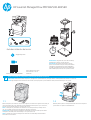 1
1
-
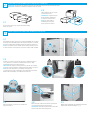 2
2
-
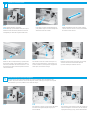 3
3
-
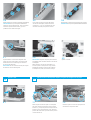 4
4
-
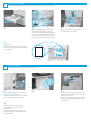 5
5
-
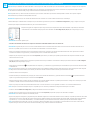 6
6
-
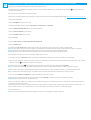 7
7
-
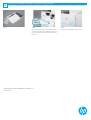 8
8
HP LaserJet Managed MFP E82540du-E82560du series Guía de instalación
- Tipo
- Guía de instalación
- Este manual también es adecuado para
Artículos relacionados
-
HP Color LaserJet Managed MFP E78323-E78330 series Guía de instalación
-
HP Color LaserJet Managed MFP E87640du-E87660du series Guía de instalación
-
HP LaserJet Managed MFP E72525-E72535 series Guía de instalación
-
HP LaserJet Managed MFP E72425-E72430 series Guía de instalación
-
HP LaserJet Managed MFP E72525-E72535 series Guía de instalación
-
HP LaserJet Managed MFP E82540du-E82560du series Guía de instalación
-
HP LaserJet MFP M72625-M72630 series Guía de instalación
-
HP Color LaserJet Managed MFP E78223-E78228 series Guía de instalación
-
HP Color LaserJet Managed E85055 series El manual del propietario
-
HP Color LaserJet Enterprise M856 Printer series El manual del propietario